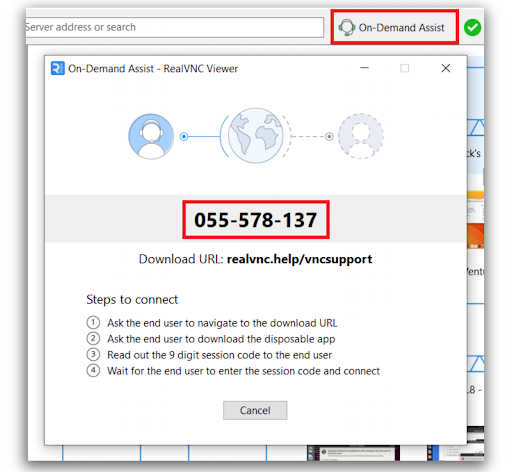Este artículo se aplica a RealVNC Connect hasta la versión 7.
Antes de entrar en materia, aclaremos la distinción: El acceso remoto Android proporciona control total sobre un teléfono Android, a diferencia de la compartición de pantalla básica, que sólo refleja la pantalla del dispositivo sin funcionalidad interactiva.
Antes de establecer esta conexión remota, hay algunas cosas que debes saber. Esta guía te guiará a través de todo lo que necesitas para obtener el control remoto de un Android, incluyendo la configuración, las medidas de seguridad y las mejores prácticas.
Comprender el acceso remoto a Android
A diferencia de la pantalla compartida, el acceso remoto te permite utilizar el dispositivo Android a distancia, pero como si estuviera en tus manos. Así que, si necesitas gestionar aplicaciones, acceder a archivos, proporcionar asistencia remota o solucionar problemas técnicos, el acceso remoto es la solución integral que estabas buscando.
Pero, ¿qué significa realmente control total?
Consideremos este ejemplo:
- Un administrador de TI necesita solucionar un problema en el dispositivo Android de un empleado que se encuentra en otra ciudad.
- No hay forma de que esta persona vaya y solucione el problema en el dispositivo móvil del individuo directamente.
- Con soluciones como RealVNC Connect, pueden controlar a distancia un teléfono Android, navegar por la configuración, actualizar el software, solucionar problemas de conectividad, e incluso guiar al empleado a través de un problema en tiempo real.
¿Pueden las empresas seguir ignorando el acceso remoto?
Dado que el trabajo ya no se limita a una ubicación física, los empleados esperan un acceso remoto sin fisuras a los recursos corporativos desde dondequiera que estén. Tanto si se trata de acceder a aplicaciones seguras como de recuperar datos sobre la marcha, la flexibilidad que ofrece el acceso remoto se ha convertido en algo imprescindible, en lugar de algo agradable.
Algunos casos de uso destacados en los que necesitarías acceder remotamente a un teléfono Android son:
- Asistencia informática y resolución de problemas – Reduce el tiempo de inactividad resolviendo los problemas técnicos a distancia, para minimizar la frustración de empleados y clientes.
- Gestión de dispositivos a escala – Tanto si gestionas un puñado de dispositivos como una flota entera en varias ubicaciones, el acceso remoto ayuda a mantener la eficacia operativa.
- Operaciones sobre el terreno y logística – Los equipos sobre el terreno pueden permanecer conectados a las principales aplicaciones empresariales sin necesidad de volver a la sede central.
Ventajas clave para las empresas
Las ventajas de utilizar una aplicación de control remoto para gestionar tu dispositivo Android a distancia van más allá de la flexibilidad. Explorémoslas a continuación.
Con el mando a distancia, harás más cosas desde cualquier lugar
Dicen que hay que trabajar de forma más inteligente, no más dura, ¿verdad? El acceso remoto significa que tu equipo puede seguir trabajando, estén en la oficina, en casa o al otro lado del mundo.
Piensa en un empleado que viaja por trabajo y de repente necesita acceder a un documento crucial almacenado en la pantalla de su ordenador.
¿El resultado? Menos tiempo de inactividad, más productividad y equipos contentos que pueden centrarse en lo que realmente importa en lugar de buscar soluciones.
💡 Consejo profesional – Utiliza el acceso remoto para ayudar a incorporar rápidamente a nuevos empleados. Configura sus dispositivos sin que tengan que venir a la oficina.
Reducir costes sin recortar gastos
Todas las empresas quieren ahorrar dinero, pero reducir costes de forma equivocada puede ser contraproducente. El acceso remoto es una de esas inversiones inteligentes que dan grandes beneficios. En lugar de gastar miles de euros en viajes de TI o en solucionar problemas in situ, tu equipo técnico puede arreglar las cosas a distancia en cuestión de minutos.
¿Una situación habitual? El dispositivo Android remoto de un miembro del equipo de campo no se sincroniza con el sistema central. En lugar de enviar soporte informático a varias ubicaciones, una rápida sesión remota puede localizar el problema y volver a poner las cosas en su sitio, lo que ahorra tiempo, dinero y un montón de frustraciones.
💡 Consejo profesional: lleva un registro de cuántos tickets de asistencia se resuelven a distancia frente a in situ para ver el ahorro directo de costes.
Asistencia mejor y más rápida, cuando cuenta
En las empresas, el tiempo es oro. Cuando los empleados o los clientes tienen problemas técnicos, quieren soluciones. ayer. El acceso remoto permite a los equipos informáticos intervenir al instante, diagnosticar el problema y poner las cosas en marcha.
Libertad para trabajar como quieras
El negocio ya no está atado a un escritorio. ¿Aumentar las operaciones? No hay problema. ¿Necesitas dar soporte a una creciente plantilla remota? Muy fácil. Una buena solución de acceso remoto permite ampliar sin sobrecargar al equipo informático ni comprometer la seguridad.
💡 Consejo profesional: busca una solución de acceso remoto que se integre con tu pila informática actual para facilitar el flujo de trabajo.
Configurar el acceso remoto con RealVNC Connect
Antes de sumergirte en el acceso remoto, tu sistema debe cumplir los requisitos necesarios para una experiencia de usuario adecuada. Veámoslos a continuación.
Requisitos del sistema
Para utilizar RealVNC Connect con eficacia, asegúrate de marcar las siguientes casillas:
- Android 8.0 (Oreo) y superior.
- Una conexión estable a Internet (Wi-Fi o datos móviles) con al menos 1 Mbps de velocidad de carga/descarga para un rendimiento óptimo.
- RealVNC Server debe estar instalado y contar con los permisos necesarios para el acceso remoto.
Proceso de instalación
- Descarga las aplicaciones:
- En tu dispositivo Android, instala Servidor RealVNC desde Google Play Store.
- En tu ordenador o dispositivo móvil, instala Visor RealVNC.
- Inicia sesión y conéctate:
- En el visor RealVNC (en el dispositivo de control), selecciona Asistencia bajo demanda para generar un código único de 9 dígitos.
- En el visor RealVNC (en el dispositivo de control), selecciona Asistencia bajo demanda para generar un código único de 9 dígitos.
- Inicia la conexión:
- Abre la aplicación RealVNC Server en el dispositivo Android e introduce el código de 9 dígitos.
- Pulsa Conectar para establecer una sesión.
- Activa el control remoto total:
- Selecciona Entrada remotay luego ve al dispositivo Configuración > Accesibilidad y activa RealVNC Server para los servicios de accesibilidad.
- Vuelve a la aplicación y confirma que la entrada remota está activada.
- Inicia la sesión remota:
- Una vez completada la configuración, pulsa Empezar ahora para iniciar la sesión.
Mejores prácticas de configuración
Para obtener un rendimiento y una seguridad óptimos al utilizar RealVNC Connect para controlar dispositivos Android y otros, sigue estos consejos:
- Consejos para optimizar la red:
- Utiliza una conexión Wi-Fi fiable en lugar de datos móviles para una mayor estabilidad.
- Reduce las aplicaciones en segundo plano en el dispositivo Android para mejorar el rendimiento.
- Configuración de seguridad recomendada:
- Activa la autenticación multifactor (AMF) para una mayor protección.
- Actualiza regularmente las aplicaciones RealVNC para parchear posibles vulnerabilidades.
- Estrategias de optimización del rendimiento:
- Ajusta la configuración de calidad de vídeo en RealVNC Viewer para equilibrar el rendimiento y el uso de datos.
- Asegúrate de que el dispositivo Android tiene suficiente capacidad de almacenamiento y procesamiento para funcionar sin problemas.
Uso de las funciones de acceso remoto para el control remoto (teléfono Android)
Una vez configurado RealVNC Connect, puedes aprovechar su conjunto de funciones para controlar dispositivos Android a distancia con facilidad:
Controles esenciales
Con RealVNC Connect, conseguir el control remoto de Android y usar el dispositivo a distancia resulta tan natural como usarlo en persona. Puedes tocar, deslizar e interactuar con las aplicaciones como lo harías en el dispositivo físico. Esto facilita la gestión de aplicaciones, la actualización de ajustes y la resolución de problemas sin necesidad de estar físicamente presente.
Funcionalidad avanzada
La plataforma admite la grabación de la pantalla de la sesión, lo que te permite capturar sesiones remotas con fines de formación, auditoría o resolución de problemas. Para los usuarios que necesitan un control remoto preciso para su teléfono Android, está disponible la asignación de teclado personalizada. Esta función permite asignar atajos de teclado de uso frecuente.
Funciones de empresa
- Las funciones de gestión de equipos permiten a los administradores informáticos agrupar dispositivos por departamentos o funciones.
- La seguridad sigue siendo una prioridad máxima, con opciones de control de acceso que permiten a las empresas definir las funciones y permisos de los usuarios, para que sólo el personal autorizado acceda a los datos sensibles.
- Además, las funciones de registro de auditoría proporcionan una visión detallada de todas las sesiones remotas.
Seguridad y buenas prácticas
Un gran poder conlleva una gran responsabilidad. El acceso remoto abre puertas, pero también exige fuertes medidas de seguridad para evitar accesos no autorizados.
RealVNC Connect aborda esta cuestión ofreciendo:
- Cifrado de extremo a extremo (AES 256 bits) para salvaguardar la información sensible.
- Control de acceso granularpara que sólo el personal autorizado pueda conectarse a determinados dispositivos.
- Autenticación multifactor (AMF)que añade una capa adicional de verificación más allá de las contraseñas.
- La configuración del tiempo de espera de la sesión también mejoran la seguridad desconectando automáticamente las sesiones inactivas.
Optimización del rendimiento
Para mantener un rendimiento óptimo, es importante gestionar eficazmente el ancho de banda. Ajustar la configuración de la calidad de vídeo y optimizar las configuraciones de red puede ayudar a obtener esa experiencia de acceso remoto sin problemas. Por ejemplo, utilizar una conexión a Internet por cable siempre que sea posible puede minimizar la latencia y mejorar la estabilidad de la conexión.
También se recomienda solucionar los problemas con regularidad. Verifica la configuración del cortafuegos, actualiza la aplicación RealVNC Server y comprueba periódicamente el estado del dispositivo.
Mantente conectado en cualquier momento y lugar con RealVNC
¡Enhorabuena! Ya sabes cómo controlar y acceder remotamente a un teléfono Android con facilidad y confianza. ¿Y lo mejor? El control remoto te permite seguir siendo productivo desde cualquier lugar. Aquí tienes un rápido resumen de los puntos clave de esta guía:
- El acceso remoto permite el control total de un dispositivo (como una tableta Android o un teléfono) más allá del simple uso compartido de la pantalla.
- Las mejores prácticas de seguridad, como el cifrado y la autenticación multifactor, son cruciales para unas conexiones remotas seguras.
- Consulta nuestros consejos de optimización del rendimiento para disfrutar de una experiencia fluida y sin retrasos.
Con RealVNC, el acceso remoto es seguro y sin esfuerzo, tanto si gestionas dispositivos remotos para una empresa en crecimiento como si te mantienes conectado a tus datos personales. Diseñado con potentes funciones como conexiones cifradas, compatibilidad con varios dispositivos y una interfaz fácil de usar, RealVNC te garantiza todo lo que necesitas para mantener el control.
Empieza, gratis. Cuando estés preparado.